Administrer foreldrekontroll med skjermtid på iOS 12 for iPhone og iPad

Hvis du vil begrense barnas skjermtid og begrense upassende innhold, har iOS 12 lagt til nye foreldrekontrollfunksjoner du kan bruke på iPhone eller iPad.
Hvis du lar barna bruke en iPad eller iPhone,kan det være lurt å sette noen begrensninger på det først. Og med Screen Time-funksjonen i iOS 12 har Apple introdusert et nytt sett med foreldrekontrollalternativer. Du kan overvåke og begrense tiden de bruker på enheten, begrense visse apper, nekte upassende innhold og mer. Her er en titt på hvordan du slår på skjermtid-funksjonen og administrerer hvilke apper og innhold barnet ditt har tilgang til.
Aktiver skjermtid
For å aktivere det på iPhone- eller iPad-hodet til Innstillinger> Skjermtid> Slå på skjermtid. Du vil se en introduksjonsskjerm som kort beskriver hva du kan gjøre med den, for eksempel ukentlige aktivitetsrapporter, begrens apper, angi innholdsrestriksjoner og mer.
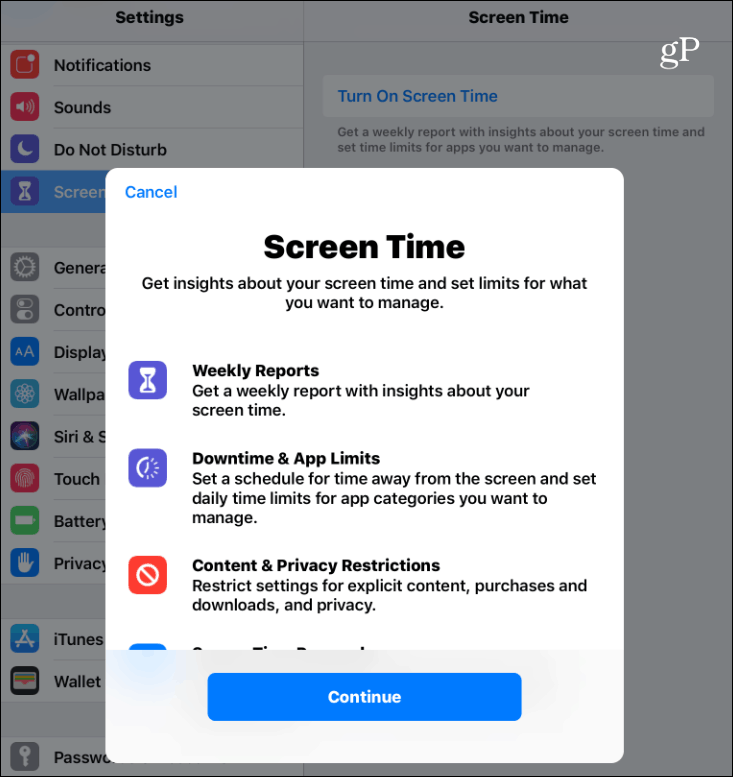
Trykk på Fortsett-knappen og på neste skjermbildetrykk på om det er enheten din eller for barnet ditt. Du kan umiddelbart konfigurere Nedetid og appgrenser eller hoppe for nå og konfigurere ting senere. Du vil kunne gjøre endringer du trenger etter at du har konfigurert den. Du må plugge inn en foreldrekode (åpenbart ikke en av barna dine kjenner), slik at du kan gjøre endringer i skjermtidens innstillinger senere.
Legg også merke til at hvis du konfigurerer familiedeling,Innstillinger og statistikk for skjermtid er tilgjengelige på foreldrenes enhet, slik at du kan gjøre endringer eksternt. Med familiedeling blir hvert familiemedlem logget inn på enheten sin med sin Apple ID, og alt synkroniseres over iCloud.
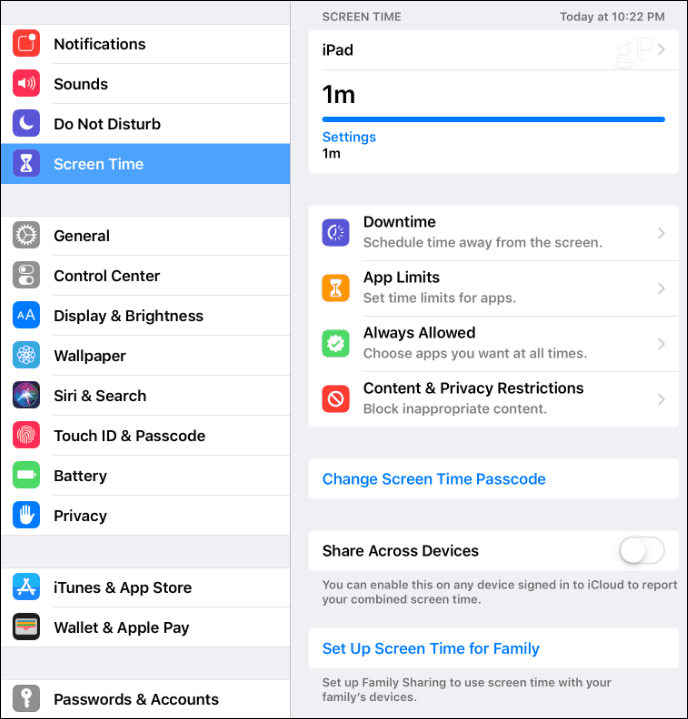
nedetid
Nedetid setter en plan for når barnet ditt kanog kan ikke bruke enheten sin. Som standard er det angitt fra kl. 22 til 19, men du kan justere det til hvilken tid som fungerer best. Når nedetid er i kraft, vil det være et lite timeglassikon ved siden av hver apps ikon. Hvis de prøver å starte appen, kan den ikke brukes, og de vil ganske enkelt se en melding om at fristen er oppfylt.
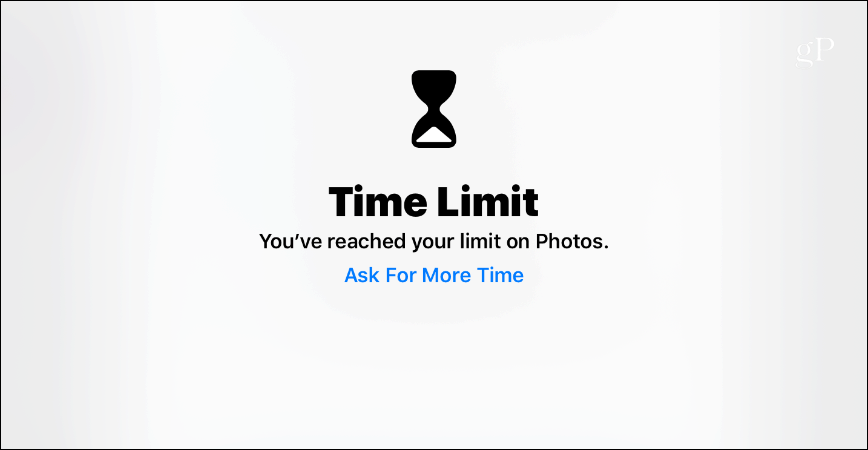
App-grenser
Med appgrenser kan du kontrollere tidenbarna dine bruker visse apper. Du kan angi begrensninger på alle apper eller bare apper i bestemte kategorier. Det kan for eksempel være lurt å sette tidsgrenser for bruk av apper og spill på sosiale nettverk. Når apper er låst, er det bare du som kan låse opp enheten for å legge mer tid til den.
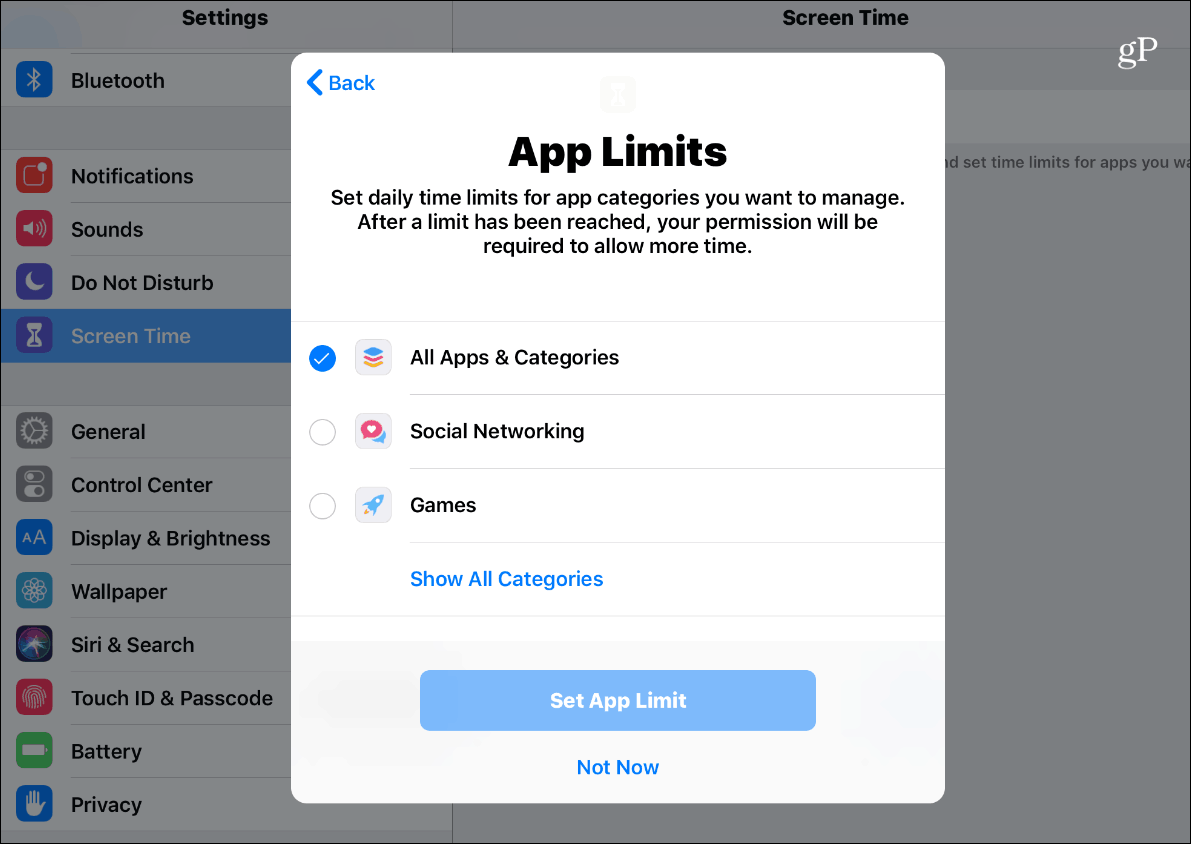
Alltid tillatt
Du kan også stille spesifikke apper til “AlltidTillatt ”slik at de er tilgjengelige selv når nedetid og appgrenser er aktivert. Som standard er Telefon, Meldinger, FaceTime og Maps satt til alltid tilgjengelig, men du kan endre det for det som fungerer best for deg og din familie. Den eneste du ikke kan fjerne tilgangen til, er Telefon som alltid er tilgjengelig i en nødsituasjon.
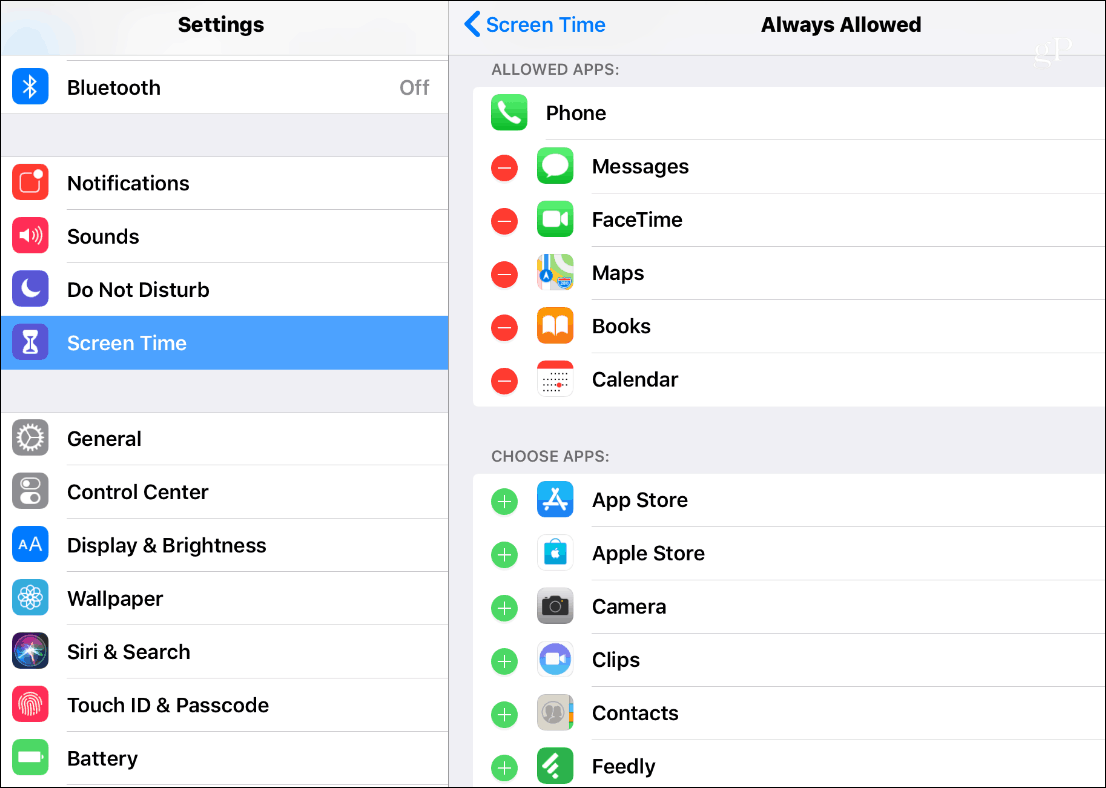
Innhold og personvernbegrensninger
Apple har alltid tilbudt innholdsbegrensninger p
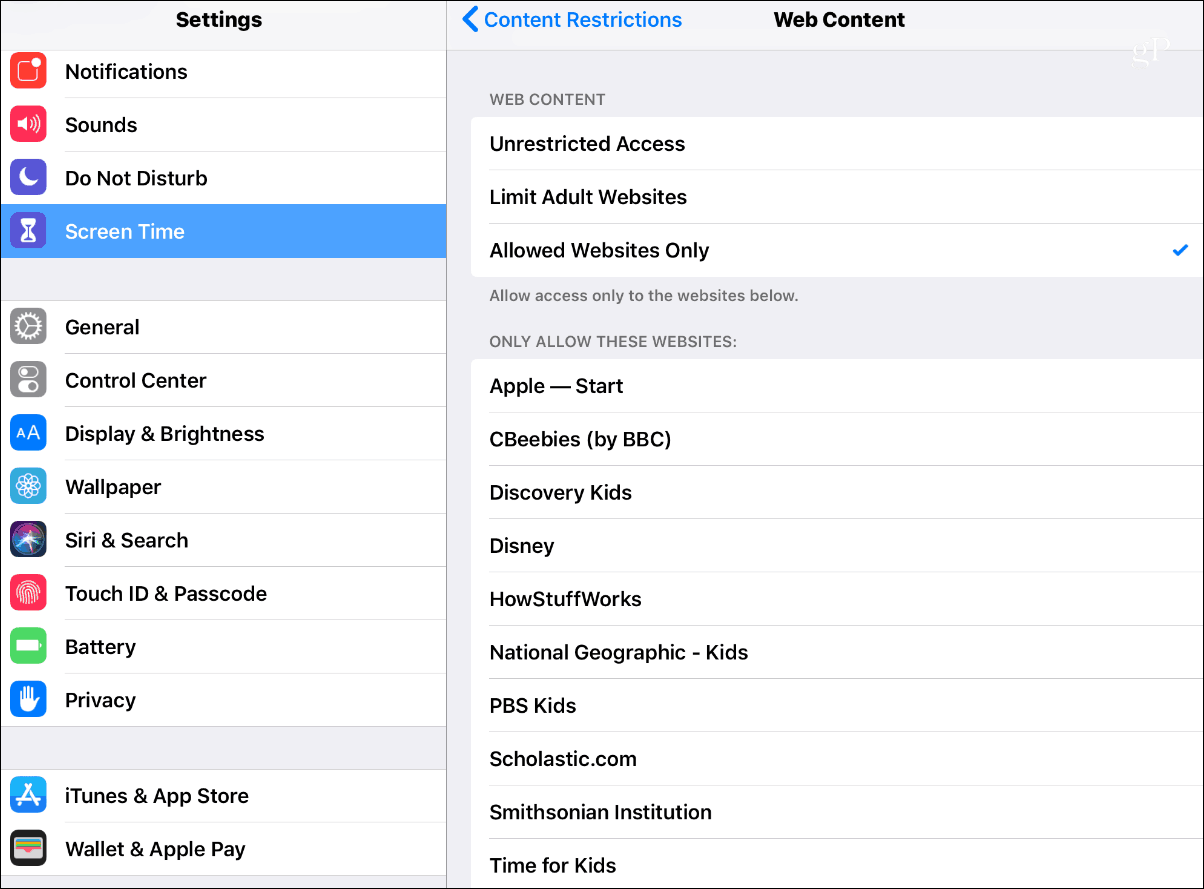
Enten du beskytter de unge motupassende innhold eller prøver å hindre at tenårene dine bruker for mye tid på å spille Fortnite og Snapchatting hele dagen, Skjermtid og den nye foreldrekontrollen på iOS 12 kan virkelig hjelpe. Når du snakker om foreldrekontroll, sjekk ut vår anmeldelse av Circle with Disney for foreldrekontroll for hele nettverket.










Legg igjen en kommentar